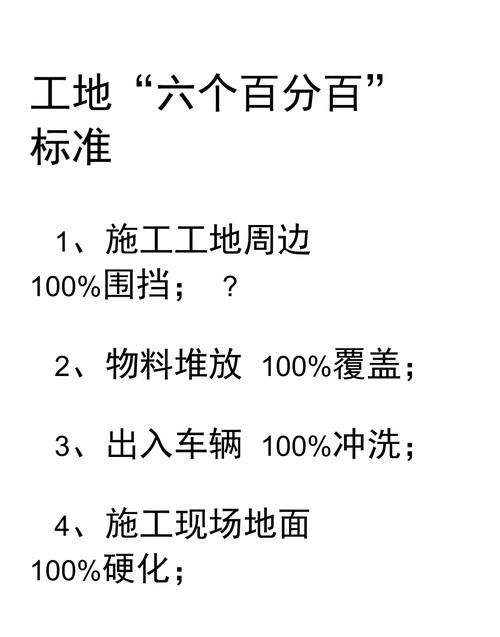二级下拉菜单怎么做,如何实现多级联动下拉菜单效果
发布:小编
二级下拉菜单怎么做
1、首先看一下原始数据,原始信息在一张工作表,第一行是省市名称,下面的若干行为对应省市下面的地名和区名。需要在另外一张工作表中A列和B列建立联动的二级下拉菜单。
2、首先,选中原始表的所有数据(包括多余的空白单元格),按F5或者Ctrl+G调出定位对话框。选择左下角的【定位条件】。
3、选则【常量】,并点击【确定】按钮。这样,所有的非空单元格被选中。
4、选择功能区的【数据】-【有效性】-【根据所选内容创建】。
5、由于标题在第一行,因此选择【首行】为名称,然后点击【确定】按钮。
6、操作完毕后,在名称管理器中就可以看到定义的名称了。
如何实现多级联动下拉菜单效果
“EXCEL中实现多级联动的下拉菜单”的操作步骤是:
1、以Excel 2016为例,打开Excel工作表;
2、在F:H列以一级菜单为标题,二级菜单纵向排列的方式建表;
3、选择一级菜单设置区域,在“数据”选项下的“数据验证”(Exce 2007以下版本的“数据有效性”)中,“设置”选项选择“序列”,来源选择F1:H1单元格,确定;
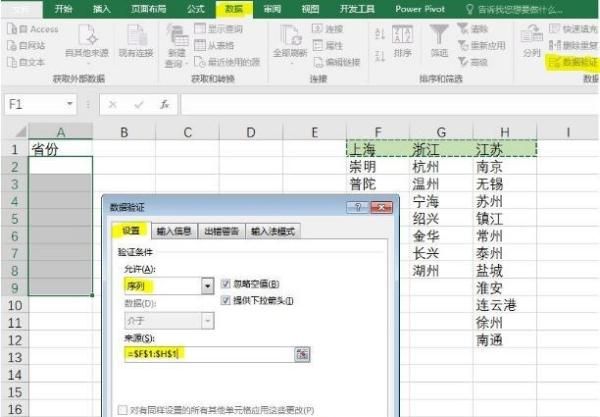
4、选择F:H列,在“公式”选项下的“根据所选内容创建”,在“选定区域创建名称”对话框中,勾选“首行”,按“确定”,完成创建名称;
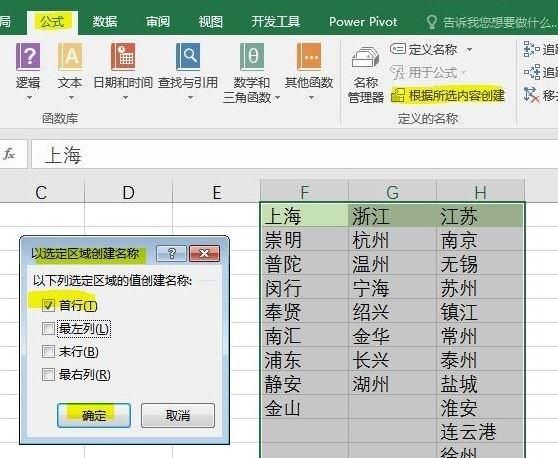
5、选择二级菜单设置区域,在“数据”选项下的“数据有效性”中,“设置”选项选择“序列”,来源输入=INDIRECT(A2) 确定;
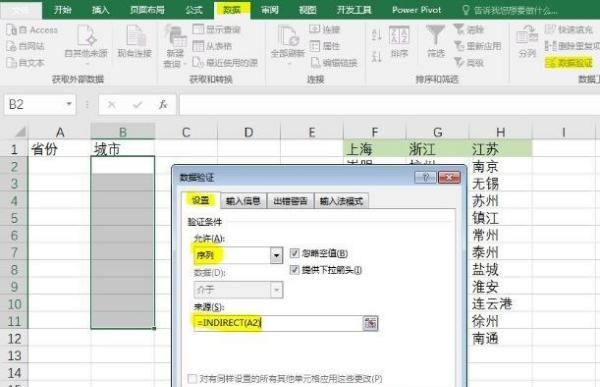
6、在一级菜单设置区域,点击下拉选项按钮,选择相应的菜单内容;
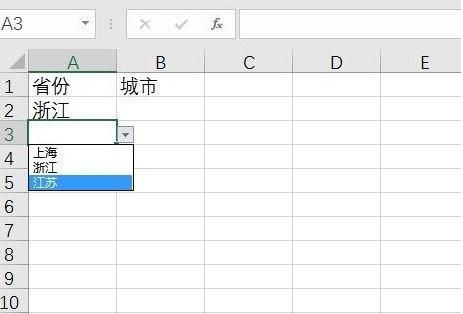
7、在二级菜单设置区域,点击选项按钮,会弹出与一级菜单相对应的二级菜单,供选择。
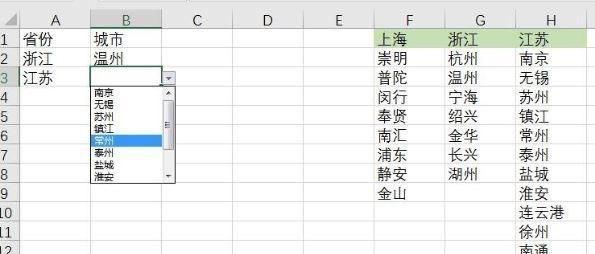
如何在excel中如何作多级下拉菜单
制作下拉菜单的数据表
打开excel,制作一个部门和姓名的数据表。
2
创建定位条件
选中数据表中的部门和姓名区域,用快捷键Ctrl+G,打开定位对话框,单击“定位条件”。
在弹出的“定位条件”对话框中,选择常量后点击确定。
多图
3
创建公式
在“公式“选项卡中,选择“根据所选的内容创建“,在弹出的对话框中勾选“首行”,并确定。
4
新建一张sheet表
添加一张新的sheet表,在新工作表A1单元格中输入部门,B1单元格中输入姓名。
5
制作一级下拉菜单
选取“部门“列下方的单元格,然后执行“数据“——“数据验证“。
在“数据验证”对话框的“设置”标签中,单击“允许”右侧的下拉按钮,选择“序列“。
接着单击“来源“框右侧的按钮,选择前面制作好的数据表中的首行“部门”,确定后完成一级下拉菜单的制作。
多图
6
查看一级下拉菜单的效果
这个时候一级下拉菜单的制作已经完成了。我们可以先看一下效果。接着会制作第二级下拉菜单。
7
制作二级下拉菜单
选择“姓名“列下方的单元格,执行“数据“——“数据验证“。在“数据验证”对话框的“设置”标签中,单击“允许”右侧的下拉按钮,选择“序列“。
8
查看二级下拉菜单的效果
在部门列中单击下拉菜单,选择部门名称后,再单击姓名列中的下拉菜单,此时就可以选取本部门中的人员了。
怎么在WPS表格中制作一二三级下拉菜单



1. 打开WPS表格并创建新的表格。2. 在A1单元格中输入“分类”,在B1、C1、D1单元格中输入“一级分类”,“二级分类”,“三级分类”。然后选择B1、C1、D1单元格。3. 依次点击“数据”→“数据有效性”→“设置”,选择“允许”→“下拉菜单”,在“来源”栏输入“一级分类”的列表,例如“水果、蔬菜、肉类”。4. 点击“确定”后,再次选择B2单元格,再次点击“数据”→“数据有效性”→“设置”,选择“下拉菜单”,在“来源”栏输入“=INDIRECT(SUBSTITUTE($A2,” ”,”_”)\u0026“!$A$2:$A$4”)”,并把“$A$2:$A$4”换成对应的“一级分类”范围。5. 点击“确定”后,再次选择C2单元格,再次点击“数据”→“数据有效性”→“设置”,选择“下拉菜单”,在“来源”栏输入“=INDIRECT(SUBSTITUTE($A2,” ”,”_”)\u0026“!B”\u0026ROW(),TRUE)”,并把“B”换成对应的“二级分类”范围。6. 点击“确定”后,再次选择D2单元格,再次点击“数据”→“数据有效性”→“设置”,选择“下拉菜单”,在“来源”栏输入“=INDIRECT(SUBSTITUTE($A2,” ”,”_”)\u0026“!B”\u0026ROW(),TRUE)”,并把“B”换成对应的“三级分类”范围。7. 在B2、C2、D2中输入第一组数据,然后复制B2、C2、D2单元格,把复制的数据粘贴入下面的单元格中。8. 选择B2、C2、D2单元格,依次点击“格式刷”→选择需要应用格式的单元格,应用格式。9. 然后就可以在A列中选择分类,然后在B、C、D列中选择对应的一、二、三级分类了。
以上就是关于二级下拉菜单怎么做,如何实现多级联动下拉菜单效果的全部内容,以及二级下拉菜单怎么做的相关内容,希望能够帮到您。
版权声明:本文来自用户投稿,不代表【推酷网】立场,本平台所发表的文章、图片属于原权利人所有,因客观原因,或会存在不当使用的情况,非恶意侵犯原权利人相关权益,敬请相关权利人谅解并与我们联系(邮箱:350149276@qq.com)我们将及时处理,共同维护良好的网络创作环境。
大家都在看

卡片机有快门次数,卡片机和单反机的快门寿命一样
综合百科本文目录1.卡片机和单反机的快门寿命一样吗2.卡片机实用吗3.一般的单反相机的快门寿命是多少次的4.卡片机能查快门次数吗卡片机和单反机的快门寿命一样吗单反机使用的是机械快门,一般寿命在5万到30万之间。卡片机使用的是电子快门,没有快门寿命的说法,理论上和相机的寿命一样长。卡片机实

在农村农民怎么承包农村土地,城里人在农村租赁土地有什么政策
综合百科在农村农民怎么承包农村土地根据《农村土地承包法》第十三条,农民集体所有的土地依法属于村农民集体所有的,由村集体经济组织或者村民委员会发包;已经分别属于村内两个以上农村集体经济组织的农民集体所有的,由村内各该农村集体经济组织或者村民小组发包。村集体经济组织或者村民委员会发包的,不得

rx580如何分辨矿卡
综合百科rx580如何分辨矿卡rx580分辨矿卡的方法:1、专用矿卡的接口配置有限,有的只有一个DVI接口,Bios版本并不适合普通用户使用。2、可以查看背部的GPU核心位置电容以及显存位置是否有发黄、烤焦、流油的痕迹。3、查看硅脂。矿卡因为高负荷运载,散热硅脂很容易就结块干掉了。4、价

电影秘果大结局,有谁知道《秘果》的结局
综合百科本文目录1.有谁知道《秘果》的结局呢2.李珥和张漾的结局秘果3.沉香电影结局是什么4.沉香电影结局是什么有谁知道《秘果》的结局呢段柏文把秘密写了出来,给张漾写纸条说“请带她走,给她幸福,永远爱着她,让我永远嫉妒你。”放下了对小耳朵的爱于池子把自己做的对不起其他人的事都坦白了卸下了

男方不同意离婚最多能拖多久
综合百科男方不同意离婚最多能拖多久1、如果一方想离婚,而另一方不想离婚。那么想离婚的一方可以单方面到法院起诉离婚,法院会根据起诉方的起诉理由判断,是否支持双方离婚,不会因为一方拖延,就可以影响法院的判决的。根据《婚姻法》第三十二条规定,男女一方要求离婚的,可由有关部门进行调解或直接向人民

欠债不还搬东西抵债 合法,欠钱拿东西抵债合法
综合百科本文目录1.欠钱拿东西抵债合法吗2.别人欠钱不还可以拿他东西吗3.欠钱不还搬东西抵押算违法行为吗4.欠债不还的人到他家拿东西抵债可以吗欠钱拿东西抵债合法吗欠钱拿东西抵债不合法,具体内容如下:1、债权人需要通过合法手段讨债,不可以非法拿走,这种行为是违法的。正常讨债不犯法,但采取限

什么是汽车碰撞吸能区,车身小凹陷用什么吸出来
综合百科什么是汽车碰撞吸能区碰撞吸能区:其设计为在发生撞击时车身发生逐渐变形,以吸附事故中产生的绝大部分的撞击能量。车身改为这种可以变形的设计后,乘员所承受的强烈的撞击力就可以大大减小。碰撞吸能区的概念是梅塞德斯-奔驰在20世纪60年代首次提出来的。缓冲吸能区必须设计成“外柔内刚”式的结
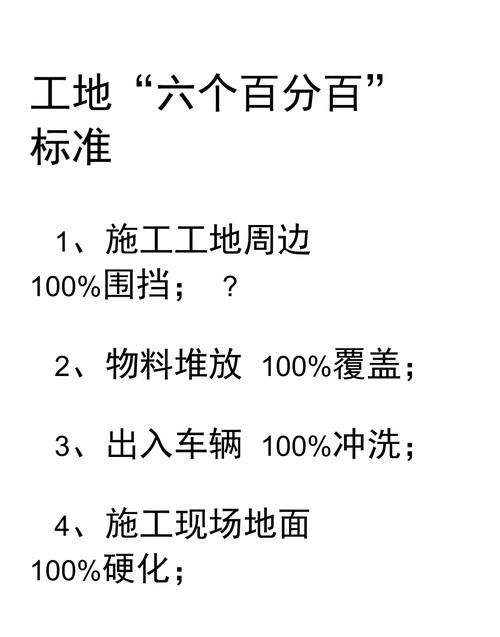
工地六个百分百有哪些,六个百分百要
综合百科本文目录1.六个百分百要求2.建筑工地六个百分百七个到位3.北京市建筑施工现场安全标准化手册4.建筑工地六个百分百七个到位六个百分百要求六个“百分百”,即:施工工地100%围挡、施工工地道路100%硬化、土方和拆迁施工100%湿法作业、渣土车辆100%密闭运输、工地出入车辆100

享受风景好心情短语,风景好心情好的经典语录
综合百科风景好心情好的经典语录人生最遗憾的,莫过于,轻易地放弃了不该放弃的,固执地坚持了不该坚持的。山气日夕佳,飞鸟相与还。深居俯夹城,春去夏犹清。春风又绿江南岸,明月何时照我还。采菊东篱下,悠然见南山。九州生气恃风雷,万马齐喑究可哀。抽刀断水水更流,举杯消愁愁更愁。当你下定决心准备出发

铁甲依然在什么意思,铁甲依然在是什么意思
综合百科铁甲依然在什么意思中国奇幻作家江南、今何在、大角等人共同创作了以中国古代文化为背景的虚拟中土奇幻大陆九州。其中,九州的虚拟历史中有一个称为天驱的组织,这个组织以“铁甲依然在”作为组织的口号和象征,并认为天驱不死,铁甲依然在。“铁甲依然在”作为中土奇幻世界九州中极具代表性的“天驱”

pacmoo是什么手机型号,pacmoo是r5什么版本
综合百科本文目录1.pacmoo是r15什么版本2.pacmoo是什么手机型号多少钱3.oppopacmoo是什么手机型号4.oppor15手机型号为什么是pacm00pacmoo是r15什么版本PACM00指的是OPPOR15标准版全网通,OPPOR15营销名与机型名是分开的。全网通手

轮毂罩的作用,导流罩为什么不是封闭的呢
综合百科轮毂罩的作用轮毂罩的作用是美观,很多低配车型使用了黑色的铁轮圈,这种轮圈上一般会配有轮毂罩,这是为了美观。现在几乎没有汽车在使用铁轮圈了,很多车的备胎轮圈都不用铁轮圈了。以前汽车还不太流行使用铝合金轮圈时,大街上有很多汽车都用铁轮圈,有些车直接没有轮毂罩,有些车有轮毂罩。铁轮圈加